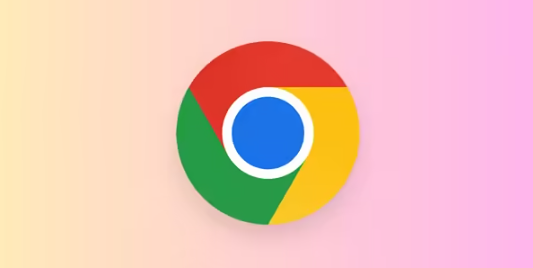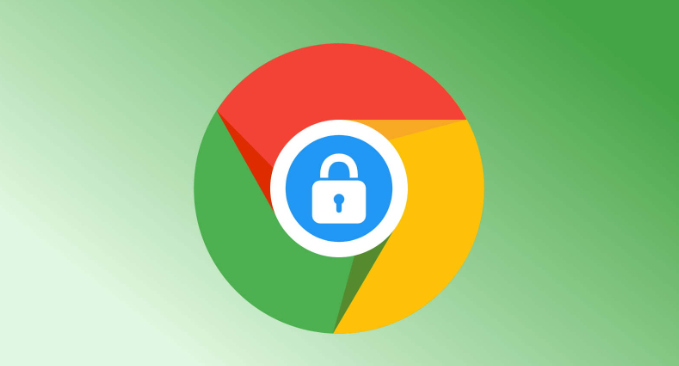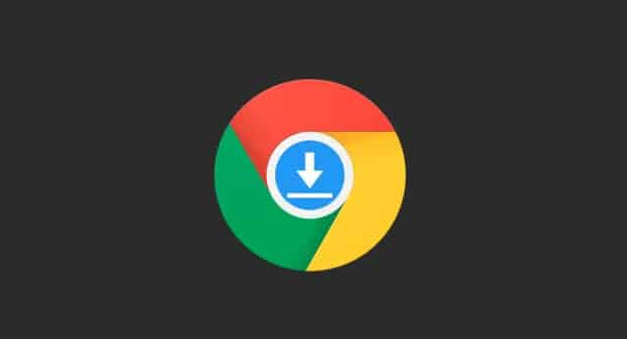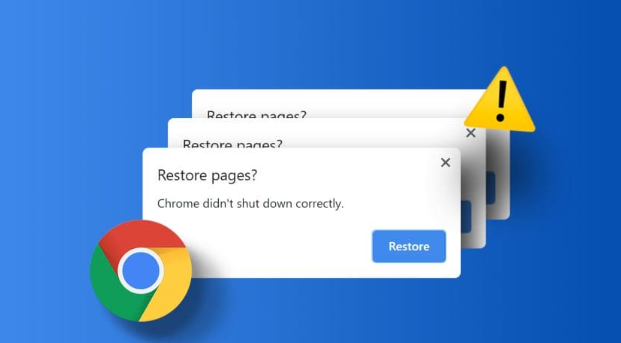详情介绍
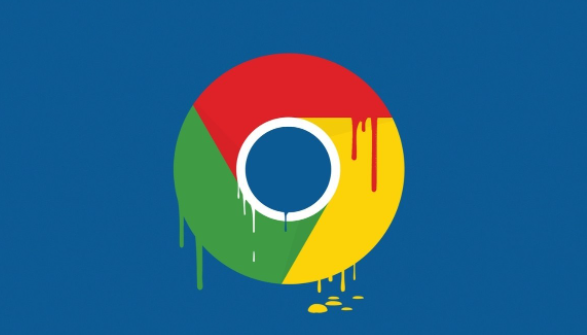
在全球化的今天,我们上网浏览时常常会遇到各种不同语言的网页。为了方便用户阅读,现代浏览器如 Google Chrome 提供了自动翻译的功能。不过,有些时候你可能希望手动选择何时使用翻译功能,或者干脆关闭它。接下来,我将详细讲解如何在 Chrome 中启用或禁用“自动翻译”功能。
启用 Chrome 中的自动翻译功能
1. 打开 Chrome 浏览器:首先,确保你已经安装了最新版本的 Chrome 浏览器,并已将其打开。
2. 访问设置页面:在浏览器右上角,点击三点菜单(也称为汉堡菜单),然后选择“设置”。
3. 进入高级设置:在设置页面中,向下滚动至底部,点击“高级”以展开更多选项。
4. 找到语言部分:在高级设置中,找到并点击“语言”选项。
5. 启用自动翻译:在语言设置页面,你会看到“询问是否翻译非您所用语言的网页”这一选项。将该选项右侧的开关打开,即可启用自动翻译功能。
6. 添加偏好语言:你还可以在“我的首选语言”部分添加你常用的语言,这样 Chrome 会优先为你翻译这些语言的网页。
禁用 Chrome 中的自动翻译功能
如果你觉得自动翻译功能在某些情况下并不实用,或者你更倾向于手动控制翻译,那么可以按照以下步骤将其关闭:
1. 重复上述前三步:同样地,先打开 Chrome 浏览器,点击汉堡菜单,再选择“设置”。
2. 进入高级设置与语言选项:向下滚动至底部,点击“高级”,然后在高级设置中找到并点击“语言”。
3. 关闭自动翻译:在语言设置页面中,找到“询问是否翻译非您所用语言的网页”这一选项,将右侧的开关关闭即可禁用自动翻译功能。
手动翻译特定网页
即使你关闭了自动翻译功能,Chrome 仍然允许你手动翻译当前浏览的网页:
1. 右键点击页面空白处:在你想要翻译的网页上,右键点击空白处,会弹出一个上下文菜单。
2. 选择“翻译成 [你的首选语言]”:从菜单中选择“翻译成 [你的首选语言]”(例如,如果首选语言是中文,则选择“翻译成中文”)。
3. 查看翻译结果:Chrome 会自动加载翻译后的页面,你可以像平常一样浏览内容。
通过以上步骤,你可以轻松地在 Chrome 中启用或禁用“自动翻译”功能,并根据个人需求灵活调整。无论是为了方便日常浏览,还是专注于特定内容的精准理解,掌握这一技巧都将极大地提升你的上网体验。如果你还有其他关于 Chrome 使用的问题,欢迎随时提问!